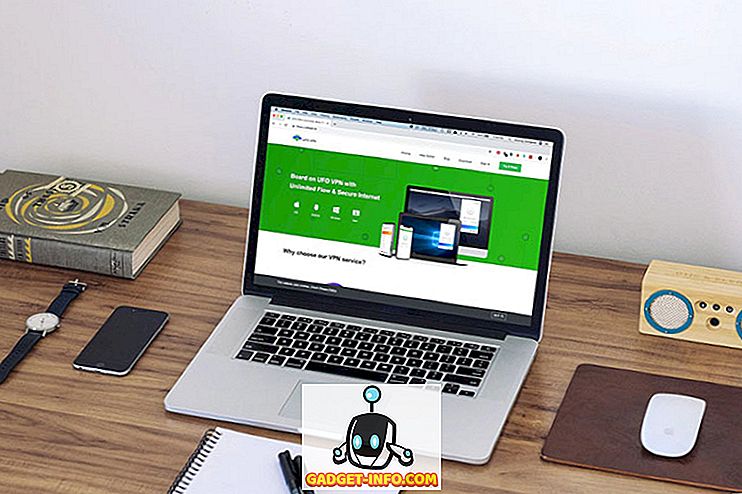Google Now, il simpatico assistente vocale di Android potrebbe non essere amichevole come Siri o Cortana, ma è molto più funzionale. Mentre Google Now supporta una pletora di comandi vocali, abbiamo voluto una funzione che consentisse di aggiungere comandi vocali personalizzati. Grazie alla flessibilità di Android, è possibile aggiungere comandi vocali personalizzati a Google Now. Ci sono un paio di app di terze parti che ti permettono di farlo. Quindi, senza ulteriori indugi, ecco come puoi aggiungere comandi vocali personalizzati su Google Now :
Prima di iniziare, è necessario l'app Tasker per il processo. Tasker è disponibile per $ 2, 99 nel Play Store, ma puoi andare avanti e scaricare la versione di prova gratuita di 7 giorni dal sito ufficiale di Tasker. La versione di prova è disponibile come file APK, quindi dovrai eseguire il sideload sul tuo smartphone Android.
Inoltre, è possibile utilizzare l'app Commandr o AutoVoice per ottenere questa funzionalità. È importante notare, tuttavia, che Commandr è disponibile gratuitamente e porta il proprio set di comandi integrati, mentre AutoVoice è un'app a pagamento ($ 1, 34) disponibile per una versione di prova gratuita di 7 giorni .
Abbiamo usato l'app Commandr ma puoi provare entrambe le app e decidere di conseguenza. La procedura per aggiungere comandi personalizzati è più o meno la stessa su entrambe le app, quindi non dovrebbe essere un problema.
Quindi, dopo aver installato sia Tasker che Commandr sul dispositivo, ecco cosa fare:
1. Apri Tasker e, prima di tutto, accedi all'app " Preferenze " e assicurati di disabilitare "Modalità principiante" nella scheda IU e abilita "Consenti accesso esterno" nella scheda Varie .

2. Quindi, vai alla pagina iniziale di Tasker nella scheda Profili, premi il pulsante Più nella barra in basso e seleziona " Evento ".

3. Tra le categorie di eventi, selezionare " Plugin " e quindi selezionare Commandr o AutoVoice, a seconda di quale si sta utilizzando.

4. Una volta creato l'evento, toccare il pulsante Modifica accanto all'intestazione Configurazione e inserire il testo che si desidera utilizzare per il comando vocale e premere " Fatto ".

5. Dopo aver inserito il testo, tornare indietro e Tasker richiederà automaticamente di immettere un nuovo nome dell'attività . Utilizzare qualsiasi nome di attività come "Entertain Me Task" e toccare il pulsante di spunta .

6. Quindi, premere il pulsante più nel riquadro inferiore per aggiungere un'azione all'attività. È quindi possibile scegliere tra varie azioni per il comando vocale. Ad esempio, puoi selezionare "App" e puoi decidere di avviare un'app, uccidere un'app, elencare tutte le app e altro. Seleziona una qualsiasi delle azioni e altre opzioni e premi indietro.


Questo creerà l'attività su Tasker ma sarà necessario configurare Commandr prima di poter iniziare ad usarlo. Ecco come configurarlo:
1. Alla prima apertura di Commandr, ti verrà richiesto di abilitare l'app nelle impostazioni di accessibilità . Basta toccare su "Apri Impostazioni" o andare su Impostazioni-> Accessibilità e abilitare Commandr. Inoltre, assicurati di abilitare l'app Tasker.
Nota : se si utilizza AutoVoice, sarà necessario abilitare l'app anche in Accessibilità. Inoltre, tieni presente che l'attivazione di queste app in Accessibilità consente loro di accedere ai tuoi dati di ricerca di Google. Tuttavia, Commandr dice che questa informazione non è memorizzata, ma se non sei d'accordo, puoi usare la versione limitata. La versione limitata di Commandr richiede di pronunciare "Note to Self" prima di ogni comando.

2. Una volta terminato, si aprirà la pagina principale dell'applicazione. È quindi possibile configurare i comandi incorporati che si desidera attivare o disattivare nell'opzione "Comandi incorporati". C'è anche un'opzione per votare i comandi che vuoi vedere.

3. È anche possibile attivare / disattivare i comandi personalizzati appena aggiunti in Tasker.

Nota : esistono vari comandi come Abilita / Disabilita modalità aereo, notifiche chiare e altro, che richiedono l'accesso come root. Se disponi dell'accesso root, puoi anche abilitare "Xposed" per usare Commandr senza dire "prendi nota" prima del comando su Android Wear.

Per aggiungere altri comandi vocali personalizzati, è possibile utilizzare il suddetto processo per creare attività utilizzando Commandr o AutoVoice in Tasker. Bene, questo è tutto ciò che devi fare per aggiungere comandi vocali a Google Now su Android.
Quali comandi vocali personalizzati hai intenzione di aggiungere a Google Now?
Una volta completato il processo, puoi iniziare a utilizzare questi comandi vocali personalizzati su Google Now e dovrebbe funzionare perfettamente. Tuttavia, ci sono momenti in cui alcuni comandi vocali non funzionano come previsto, quindi non aspettarti che tutto funzioni in modo impeccabile. Detto questo, se si desidera utilizzare i comandi personalizzati di Google Now, questa è l'unica opzione per i dispositivi non rooted. Quindi, vai avanti e provalo e facci sapere la tua esperienza. Inoltre, non dimenticare di dirci i comandi vocali che hai aggiunto. Audio disattivato nella sezione commenti qui sotto.